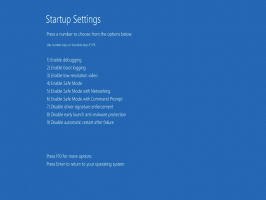Omogućite imerzivni način čitanja u Microsoft Edge Chromiumu
Kako omogućiti imerzivni način čitanja u Microsoft Edge Chromiumu (prikaz za čitanje)
Microsoft Edge baziran na Chromiumu uključuje način rada Immersive Reader, ranije poznat kao Reading View u klasiku Edge Legacy. Omogućuje uklanjanje nepotrebnih elemenata s web stranice, što je čini savršenom za čitanje. Evo kako omogućiti i koristiti ovu značajku.
Oglas
Većina popularnih web preglednika danas uključuje poseban način rada koji je savršeno prikladan za čitanje. Takav način rada dostupan je izvan kutije Firefox i Vivaldi, i može se omogućiti u Google Chrome.
U Microsoft Edgeu se zove Immersive Reader. Kada je omogućen, uklanja nepotrebne elemente s otvorene web stranice, mijenja tekst i pretvara ga u čišći tekstualni dokument bez oglasa, izbornika i skripti, tako da se korisnik može usredotočiti na čitanje tekstualnog sadržaja. Edge će generirati tekst na stranici s novim fontom i oblikovanjem.
Omogućavanje imerzivnog načina čitanja u Microsoft Edge Chromiumu (prikaz za čitanje)
- Otvorite Microsoft Edge.
- Otvorite web stranicu koju želite čitati u Immersive Readeru, npr. članak na blogu.
- Kliknite na ikonu male knjige u adresnoj traci.
- Alternativno, možete pritisnuti F9 na tipkovnici.
- Microsoft Edge ponovno će učitati otvorenu web stranicu u Immersive Readeru.
Ti si gotov.
Također, Microsoft Edge dopušta otvaranje odabranog teksta u Immersive Readeru.

Ova je značajka vrlo korisna kada čitate odlomak na web stranici s dizajnom koji ga čini teškim za čitanje. Umjesto ponovnog učitavanja cijele web stranice u prikazu za čitanje, možete odabrati mali dio teksta i brzo otvoriti za čitanje iz kontekstnog izbornika.
Napomena: Ako gumb Immersive Reader nije dostupan (nije vidljiv), to znači da Edge ne može shvatiti kako za obradu trenutne web stranice i koje elemente treba ukloniti, a ne podržava prikaz čitanja to.
Kako koristiti Immersive Reader u Microsoft Edgeu
Microsoft Edge prikazuje posebnu alatnu traku dok je u Immersive Readeru. Alatna traka omogućuje prilagođavanje postavki teksta, uključivanje ili isključivanje značajke Čitanje naglas i korištenje gramatičkih alata. Potonji uključuje novi Slikovni riječnik značajka koja je dostupna isključivo u Microsoft Edgeu.

Postavke teksta
U odjeljku Postavke teksta možete promijeniti
- Veličina teksta
- Tema stranice.
- I razmak teksta.
Citati naglas
Možete natjerati Microsoft Edge da čita sadržaj PDF, EPUB datoteke ili web-stranice pomoću ugrađene značajke Read Aloud preglednika. Odgovarajuća opcija dostupna je jednim klikom na Immersive Reader.
Ako niste zadovoljni s omogućavanjem prikaza čitanja svaki put kada trebate koristiti značajku Read Aloud, moguće je pokrenuti je iz glavnog izbornika Edgea. Možete ga otvoriti klikom na gumb izbornika s tri točke. Alternativno, pritisnite Ctrl + Shift + U tipke na tipkovnici. U izborniku ćete vidjeti naredbu Čitaj naglas.

Klikom na Glasovne opcije na alatnoj traci Read Aloud omogućit će vam promjenu brzine glasa i odabir drugog glasa. Preporučujem vam da uvijek odaberete Prirodni glasovi za najbolje iskustvo čitanja.

Postavke čitanja
Postavke čitanja Immersive Reader-a uključuju niz opcija koje će vam čitanje učiniti ugodnijim.
Fokus linije je značajka koja poboljšava način rada Reader isticanjem jednog, tri ili pet redaka. Kada je omogućeno, možete odabrati jedan, tri ili pet redaka koje želite istaknuti u prikazu za čitanje ispod opcije prekidača.

Slikovni riječnik je nova značajka koja nije bila dostupna u klasičnoj aplikaciji Edge. Prikazuje malu opisnu sliku za odabranu riječ, dajući vizualnu definiciju. Prilično lijepa značajka.


Pogledajte sljedeći blog post:
Omogućite slikovni rječnik za imerzivni čitač u programu Microsoft Edge
Gramatički alati
Posljednji odjeljak opcija Immersive Reader-a omogućuje vam da uključite ili isključite slogove i istaknete dijelove govora, uključujući
- Imenice,
- glagoli,
- pridjevi,
- i Prilozi.

Immersive Reader u Microsoft Edge Chromiumu stvarno je korisna značajka kada trebate čitati web stranicu bez ometanja. Doista je sjajno što je Microsoft prenio sve svoje klasične značajke u novu aplikaciju Edge i proširio je lijepim dodacima.